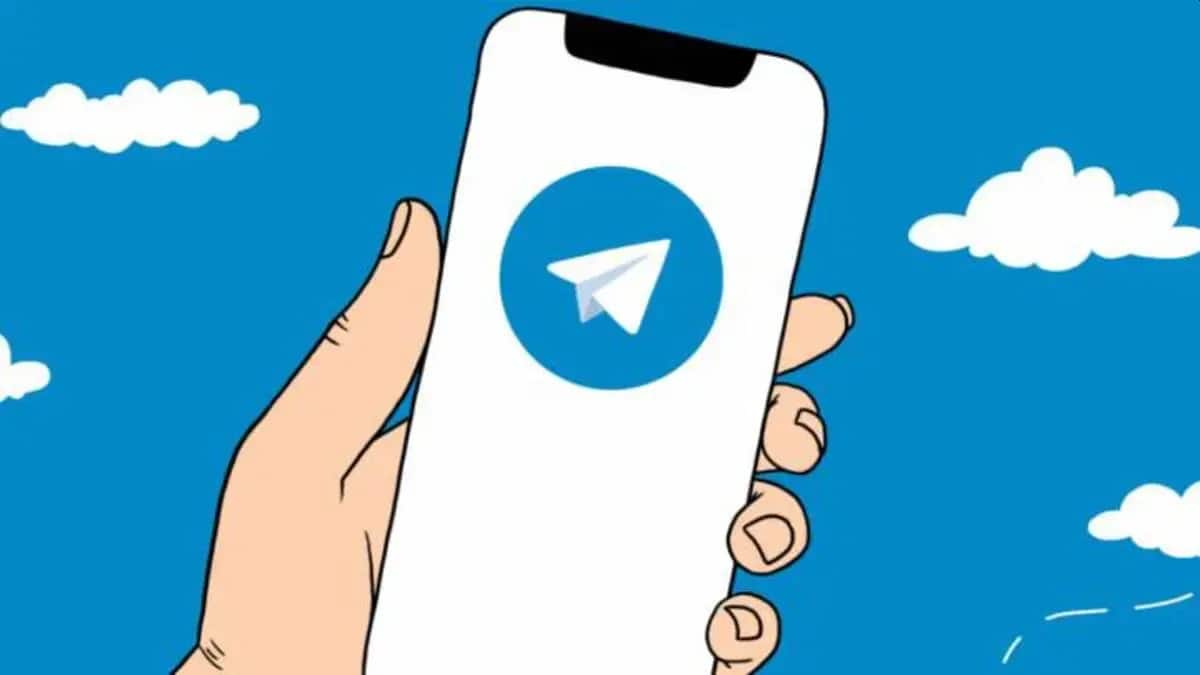
Telegram er en av direktemeldingsapplikasjonene mest populær på Android, WhatsApps viktigste rival. Mange brukere bruker den til å snakke med venner, familie eller kolleger, i individuelle chatter eller gruppechatter. Denne applikasjonen lar oss slette de chattene vi har, samt meldinger som vi sender i disse samtalene. Vi kan ha slettet noe ved en feil, så la oss finne en måte å gjenopprette samtaler på Telegram.
Å kunne slette chatter i appen er veldig nyttig, men det er også tider hvor vi har slettet en chat ved en feiltakelse, for eksempel har vi slettet feil chat. Den gode nyheten er at det er mulig å gjenopprette samtaler på Telegram hvis vi tidligere har tatt deres respektive sikkerhetskopi, så dette problemet kan løses. Vi forteller deg hvordan det vil være mulig å gjøre dette på kontoen vår i meldingsappen.
Meldinger på Telegram
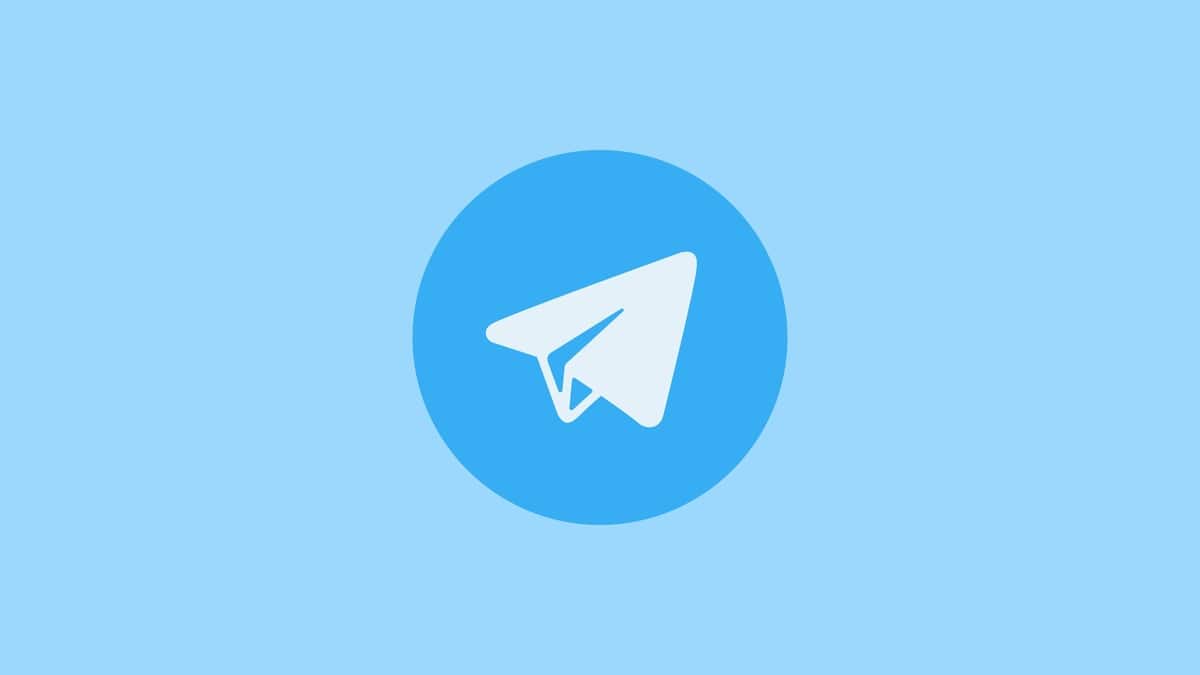
I Telegram var vi lar deg slette alle meldinger vi har sendt eller mottatt, det være seg tekst, multimediefiler (bilder eller videoer), dokumenter eller til og med GIF-er og klistremerker. Dette er noe som gjelder for alle samtalene vi har i applikasjonen, enten det er individ eller gruppe, samt i deres hemmelige chatter. Foruten at det er mulig å slette en hel samtale også.
Denne funksjonen er utvilsomt noe veldig nyttig, men som vi må være forsiktige med, siden hvis vi har slettet en spesifikk melding ved en feiltakelse eller vi har slettet feil chat, står vi overfor et bemerkelsesverdig problem. Å gjenopprette samtaler i Telegram er noe mulig, men prosessen er mer kompleks enn i andre applikasjoner i samme felt. Denne meldingsapplikasjonen lagrer ikke samtaler lokalt, og de er heller ikke lagret i skyen, bare på firmaets servere.
Derfor må vi passe på når vi skal slette meldinger eller samtaler fra appen. Prosessen for å gjenopprette samtaler på Telegram er noe lengre enn mange ønsker. Heldigvis har vi en rekke måter vi kan gjøre dette på, slik at vi kan ha disse meldingene eller samtalene tilgjengelige i Android-appen vår igjen. Det er sikkert en måte som passer til det du trenger.
Gjenopprett en sikkerhetskopi av Telegram-samtalene dine
Sikkerhetskopier er veldig nyttige på Android, også i meldingsapplikasjoner. Hvis vi har tatt en sikkerhetskopi av samtalene våre i applikasjonen, er det et positivt poeng, fordi vi da kan gjenopprette disse chattene. Selv om det er godt å vite at dette alternativet for å gjenopprette samtaler i Telegram kun er tilgjengelig for webversjonen eller applikasjonen for datamaskinen, det såkalte Telegram Desktop. Så det er ikke noe vi kommer til å kunne gjøre på vår Android-telefon. Derfor er det best å laste ned versjonen for din PC, direkte på denne linken. Denne versjonen gratis nedlasting
Desktop-versjonen av appen synkroniseres med Android-appen din, og viser deretter alle chattene dine direkte på skjermen, siden den vil be deg om å angi telefonnummeret som er knyttet til Android-appen. Så du kan bruke den til enhver tid. I tillegg er ikke denne versjonen avhengig av mobilen, så du vil kunne bruke den også når du vil sende meldinger uten å ha mobilen tilgjengelig på et tidspunkt. Dette er versjonen vi skal bruke til å lage sikkerhetskopien, samt gjenopprettingen.
backup

Det første vi må gjøre i dette tilfellet er å lage en sikkerhetskopi av chattene våre i Telegram. Noe som vi skal gjøre i PC-versjonen av denne applikasjonen, som vi har nevnt. Prosessen for å lage denne sikkerhetskopien i Telegram er ikke komplisert, men det er godt å vite de nøyaktige trinnene vi må følge.
Først må du åpne Telegram fra applikasjonen (ikke fra PC-en) og når appen er åpnet, klikker du på de tre horisontale stripene som åpner sidemenyen til appen. I denne sidemenyen har vi en rekke alternativer tilgjengelig, og vi skal klikke på Innstillinger. Vel inne i innstillingene går vi til Avansert-delen, hvor vi skal se etter alternativet som heter Data og lagring, og der må du velge "Eksporter telegramdata".
De vil da vises på skjermen en rekke alternativer som vi kan velge, som er de som kan inkluderes i nevnte sikkerhetskopi av meldingsapplikasjonen. Applikasjonen lar oss til enhver tid velge hvilke data vi vil inkludere, så vi må ta litt tid og lese hvert alternativ for å finne ut hva vi mener ikke bør mangle i nevnte sikkerhetskopi. Hver og en bør velge det de synes er passende. Når vi har merket de alternativene som vi skal inkludere i denne kopien, klikker vi også på boksen som sier menneskelig lesbar HTML, som er det som vil få disse samtalene til å lese i Telegram etter gjenoppretting.
Da er det bare å klikke på Eksporter. Da vil denne sikkerhetskopien av chattene dine bli generert i appen. Det er her alle chattene og elementene du har valgt i denne prosessen lagres. Vi kan da flytte mellom disse mappene og til enhver tid se meldingene som er sendt i dem, samt filene, slik at vi ikke har mistet noen informasjon.
Hent meldinger fra en Telegram-chat
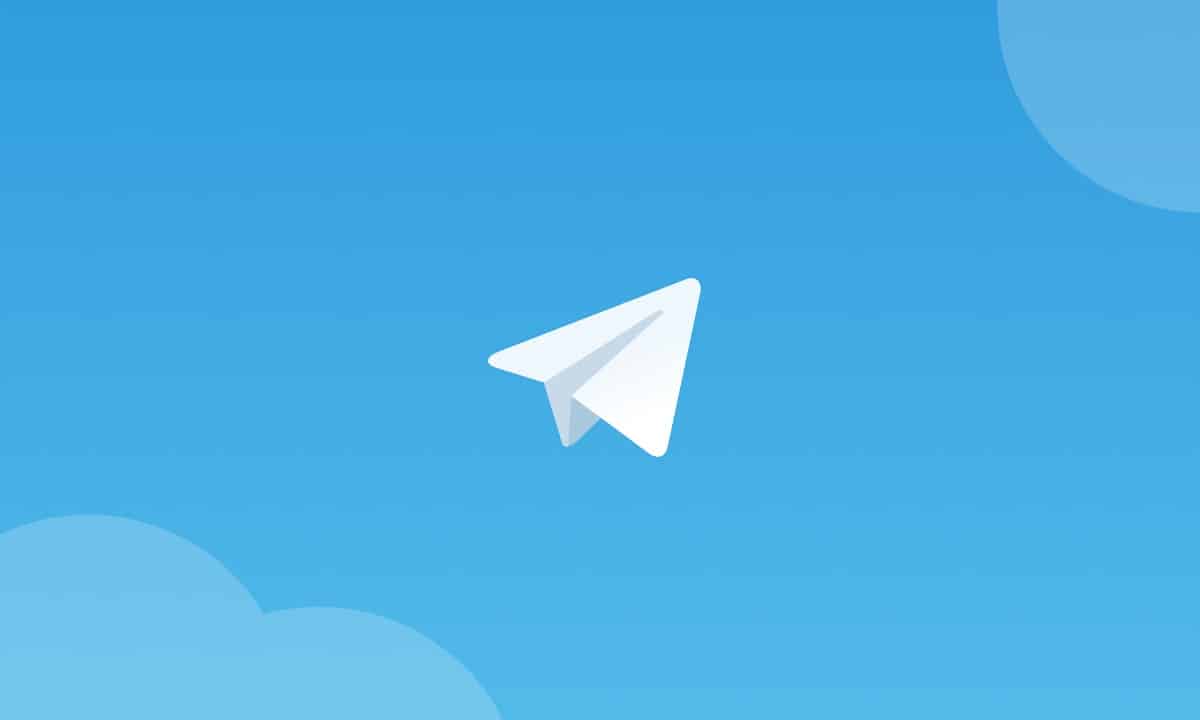
Vi kan ha slettet en melding i en individuell chat i applikasjonen, noe som kan skje eller at vi har slettet en spesifikk samtale ved en feiltakelse. I disse tilfellene du kan ty til Angre-alternativet når noe skal slettes, noe som utvilsomt er noe som vil redde oss fra denne typen problemer i meldingsapplikasjoner. Angre-alternativet er noe som kommer ut når vi ønsker å slette en hel chat. Det er en funksjon som fungerer i Android- og iOS-versjonene av meldingsapplikasjonen.
Det er noe veldig nyttig og nyttig, men det krever at vi er raske. Siden faktisk Vi har bare fem sekunder fra slettingen av meldingen til noen av disse samtalene i Telegram kan gjenopprettes. Når vi har slettet en chat i appen, vil vi se at Angre-alternativet vises på skjermen, sammen med en nedtelling. Så hvis vi har innsett feilen vår, kan vi bruke den til å gjenopprette disse meldingene.
Dette er noe som kan redde oss i tilfelle du har gjort en feil i søknaden, men det krever at du handler raskt, som du kan se. I tillegg er dette noe som vi kun kan bruke i applikasjonen på Android og iOS. Dataversjonen eller nettversjonen av appen har ikke dette Angre-alternativet (i hvert fall foreløpig). Dette betyr at hvis du sletter en samtale i disse versjonene, vil du ikke kunne gjenopprette den.
Varslingslogg

Dette siste alternativet vi kan bruke er ikke akkurat en måte å gjenopprette samtaler på Telegram, men det er en annen måte å se meldinger som vi har slettet på Android igjen. Siden i Android 11 har vi et register over varsler tilgjengelig, hvor vi kan se alle varslene vi har mottatt på telefonen, inkludert de Telegram-meldingene vi har slettet, for eksempel. Så det er en måte å lese den meldingen på nytt som vi kanskje har gått glipp av.
Dette er et alternativ som presenteres som en god måte å hente eller se en bestemt melding på nytt. Hvis vi har slettet en melding ved en feiltakelse, kan vi alltid se etter varslingsloggen i telefoninnstillingene. Der får vi vist varslene i kronologisk rekkefølge, med den nyeste øverst. Vi kan deretter søke etter varslene vi har mottatt fra Telegram og finne den spesifikke meldingen vi leter etter. Du vil ikke få den meldingen tilbake, men vi vil i det minste kunne lese den igjen uten problemer.
Det er godt å vite at hvis du sletter en melding i Telegram, vil den meldingen ikke bli slettet, i motsetning til hva som skjer i andre apper som WhatsApp. I dette tilfellet, hvis noen sender oss en melding og den blir slettet, vises et varsel som indikerer at den aktuelle meldingen er slettet. Heldigvis er dette ikke tilfelle på Telegram, hvor den meldingen er slettet og ikke etterlater spor, det forsvinner rett og slett fra chatten vi har med en annen person. Varsler er derfor en god måte å se den meldingen på igjen, siden den meldingen ikke vil bli slettet fra Android-varslingsloggen. Du må ha en telefon med Android 11 eller Android 12 for å få tilgang til denne varslingshistorikken og dermed se meldingen slettet i Telegram.
